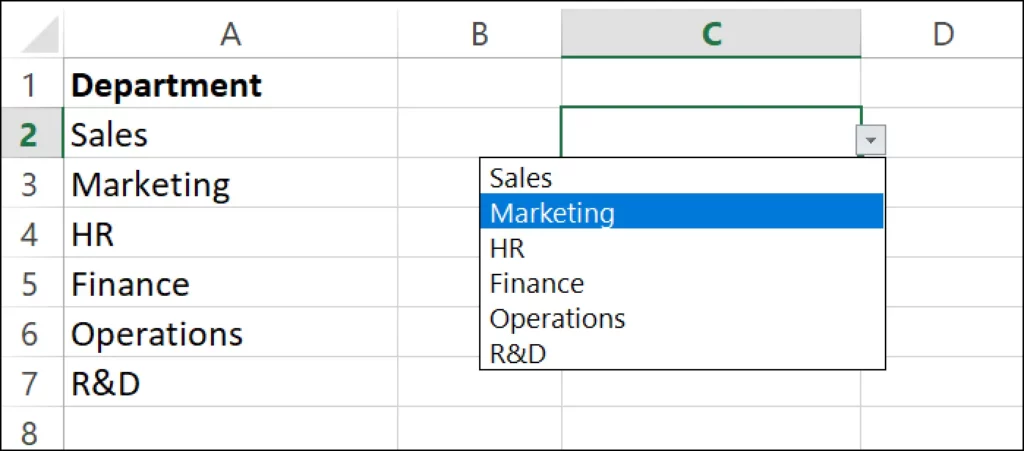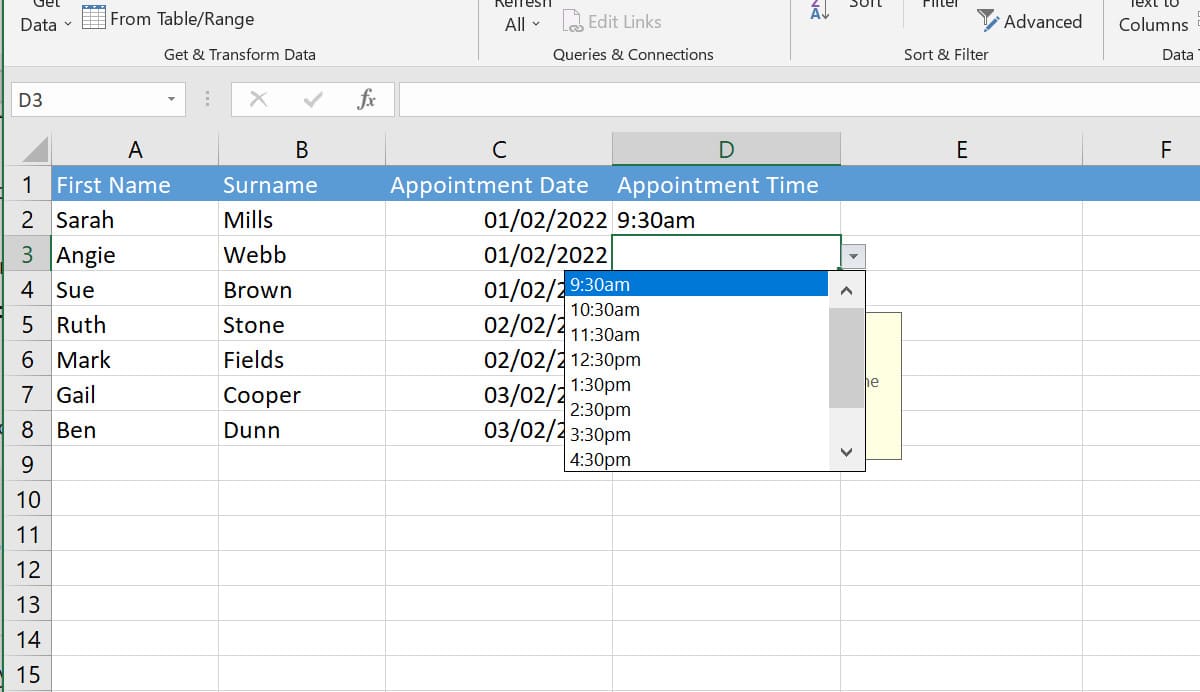
場合によっては、Excel ドキュメントを開いたときに、一部のセルでドロップダウン リストが開いていることに気付くことがあります。 これは、ユーザーも使用できる Microsoft スプレッドシートの非常に便利な機能です。 この投稿では、説明します エクセルでドロップダウンリストを作る方法
これは非常に便利な機能で、特に同じオプションが繰り返されるシートやテンプレートを使用している場合に便利です。 しかし、実用的であることに加えて、どんなドキュメントにもよりプロフェッショナルな外観を与える非常に視覚的なリソースでもあります.
ドロップダウン リスト (英語では、 ダウンドロップリスト) のユーザーを許可する Excel 定義済みリストから項目を選択する. これは、作成に特に適したリソースです。 フォームのおかげで、データ入力がより速く、より正確になります。
これらのリストはどのように機能しますか? リストを含むセルを選択すると、その横に小さな矢印のアイコンが表示されます。 それをクリックすると、このリストに一連のオプションが表示され、その中から XNUMX つを選択する必要があります。
Excel でドロップダウン リストを作成する基本的な考え方は、ユーザーに 限られた数のオプション. さらに、エラーやスペルミスのあるデータの導入が回避されます。
Excel でドロップダウン リストを段階的に作成する
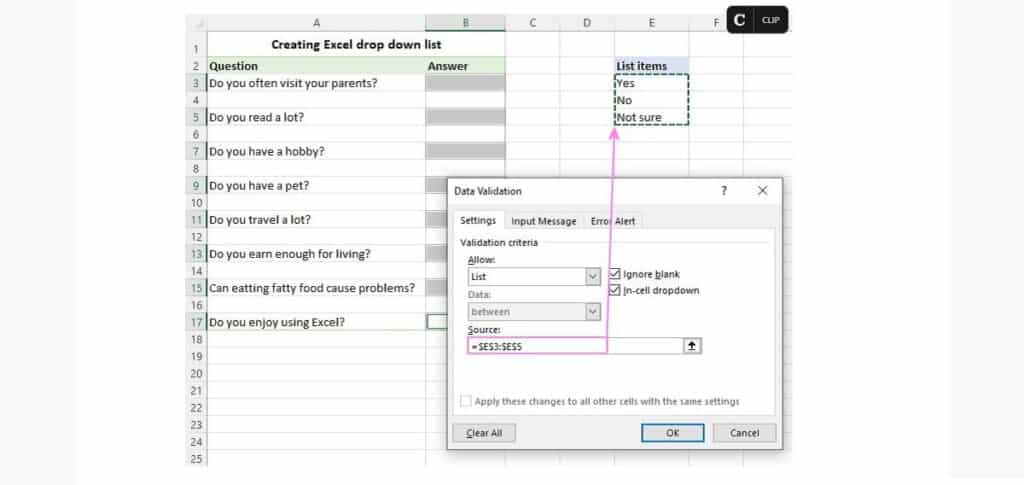
Excel でドロップダウン リストを作成する手順は次のとおりです。
ステップ 1: セルを選択する
多かれ少なかれ整理され構造化された Excel シートが既にあり、そこに XNUMX つまたは複数のドロップダウン リストを挿入する問題を検討している場合、最初に行う必要があるのは、 マウスポインタでセルまたはセルを選択します クリックするとリストが開くようにします。
ステップ 2: データ検証
次に、「データ」タブをクリックします。 開いたら、オプションを見つけて押す必要がある「データツール」グループに移動します "データ検証". インストールされている Excel のバージョンによって、アイコンが異なる場合がありますが、通常は、XNUMX つが検証済みで、もう XNUMX つが検証済みでない XNUMX つのセルのように見えます。
ステップ 3: リストを選択して構成する
検証後、ドロップダウン リストが開き、オプションを選択します "準備". そこには、セルの内容を特定の形式 (数値、日付、時間など) に制限できる他のオプションもあります。 次に、XNUMX つの異なる方法で進めることができます。
- 要素を書く リスト内のオプションとして提供したいもの (スペースを入れずにコンマで区切る必要があります)。
- セルの範囲を選択する これらのオプションを含むドロップダウン リストが表示されるセルの横にある矢印アイコンをクリックして検証します。
プロセスが完了すると、選択したセルをクリックすると、構成したリストがどのように表示されるかがわかります。 ドキュメントの別のセルで操作を繰り返したい場合は、それをクリップボードにコピーして新しいセルに貼り付けるだけで十分です。
Excel で動的ドロップダウン リストを作成する
Excel のドロップダウン リストの項目を定期的に変更する予定がある場合は、 動的ドロップダウン リスト. これは、前のセクションで見たものの変形であり、この場合、セルまたはソース リストを変更するたびに、ドロップダウン リストが自動的に更新されるという特殊性があります。
このタイプのリストを作成するには XNUMX つの方法があります: 前に説明したのと同じ方法を使用するか、通常の名前付き範囲を使用してそれを オフセット式. 以下でその方法を説明します。
- まず、ドロップダウン メニュー項目を別々のセルに書き込む必要があります。
- 次に、名前付きの数式を作成します (これを行うには、Ctrl + F3 キーの組み合わせを使用してダイアログを開きます)。
- 新しい名前が「名前」ボックスに書き込まれると、次の式が導入されます。
=OFFSET(Sheet!$A$2, 0, 0, COUNTA(Sheet3!$A:$A), 1) *
シート: シートの名前。
A : ドロップダウン項目が配置されている列。
$A$2: 最初の項目を含むセル。
数式が既に定義されている場合は、前のセクションで見たように、セルの範囲に基づいてドロップダウン メニューを作成するだけです。 セットアップ プロセスは少し手間がかかりますが、常に変化するソース セルのリストを操作する必要がある場合は、その価値があります。
(*) ご覧のとおり、この式は XNUMX つの関数: OFFSET と COUNTA. XNUMX つ目は、参照された列のすべての非空白セルをカウントすることです。 このカウントは、OFFSET 関数によって使用されます。